Twitter карти за блогове: Как да ги настроите: Проверка на социалните медии
Кикотене / / September 26, 2020
 Чували ли сте за карти в Twitter?
Чували ли сте за карти в Twitter?
Чудите ли се как можете да ги използвате за вашия бизнес?
За да научите за това как картите в Twitter могат да бъдат полезни за вашия блог, този епизод на Подкаст „Маркетинг на социални медии“ задълбочава се по темата.
Повече за това шоу
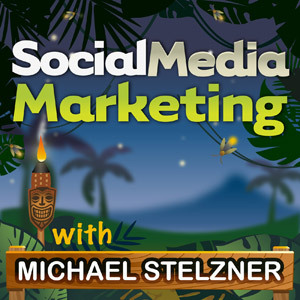
Подкастът „Маркетинг на социални медии“ е предаване на Social Media Examiner.
Той е предназначен да помогне на заети търговци и собственици на бизнес да открият какво работи с маркетинга в социалните медии.
Форматът на шоуто е радио за разговори при поискване (известно също като подкастинг).
В този епизод ще откриете различни видове Twitter карти налични, как да ги настроите и какво да промените, за да имате повече персонализиране.
Споделете отзивите си, прочетете бележките за шоуто и вземете връзките, споменати в този епизод по-долу!
Слушай сега
Къде да се абонирате: Apple Podcast | Google Подкасти | Spotify | RSS
Превъртете до края на статията за връзки към важни ресурси, споменати в този епизод.
Ето някои от нещата, които ще откриете в това предаване:
Twitter карти за блогове
Какво е Twitter карта?
Картата в Twitter е начин да добавите повече текст и изображения към вашите туитове. Картите в Twitter ви дават много повече възможности, отколкото получавате с обикновен туит.
С нормален туит можете да качите изображение, което трябва да е правоъгълно. Ако не е, Twitter изрязва отгоре и отдолу, за да се побере. Когато създавате туит с изображение, по подразбиране се показва Twitter.com и на мобилни приложения.
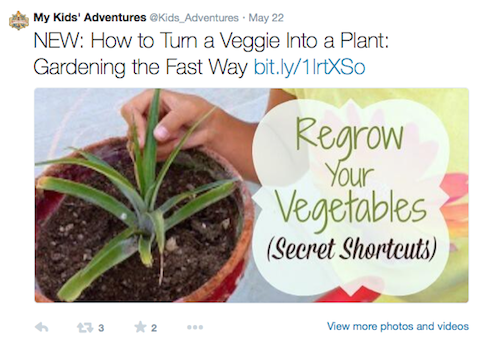
Туитовете с изображения не поддържат Twitter карти. Те са напълно отделни.
Картите в Twitter работят подобно на това как Facebook извлича информация по подразбиране от публикация, когато поставите URL адрес във Facebook. Тя привлича изображение, заглавие и малко текст.
Слушайте предаването, за да чуете защо вярвам, че Twitter картите работят само в Twitter.com и тяхното собствено мобилно приложение в момента.
Как работи Twitter карта
Ако отидете на Twitter.com и отидете в акаунт в Twitter, в който са активирани карти в Twitter, ще видите опцията Преглед на резюме в долния десен ъгъл на туит.
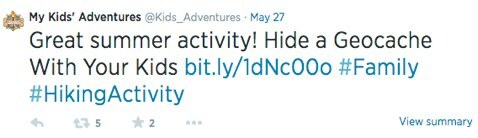
С Мобилното приложение на Twitter, трябва да щракнете върху туита, за да видите картата Обобщение. Ще чуете предимствата и недостатъците на този процес с едно щракване.
Едно от предимствата, които получавате с Twitter карта, е количеството съдържание, което можете да добавите. Получавате 70 допълнителни знака за заглавието и 200 допълнителни знака за вашето описание.
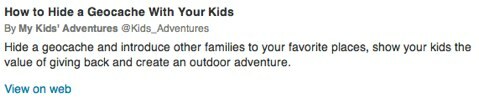
Когато кликнете върху Преглед на резюмето в туит, ще забележите, че под туита е мястото, където се появява допълнителното ви съдържание. Също така има възможност за включване на изображения.
Можете дори да включите високи изображения. Например успях да покажа изображение с размери 480 x 580 пиксела в карта на Twitter.
Слушайте предаването, за да разберете каква информация можете да включите и каква е мощната, ако имате блог с много автори.
Предимства на Twitter карта за блогъри
Има три вида Twitter карти, които работят добре за блогъри. Тези са Обобщаваща карта, Обобщена карта с голямо изображение и Фото карта.
1. Картата Обобщение е по подразбиране, която повечето блогъри вероятно ще изберат. Той показва малко изображение, което е изместено вдясно и целият текст е под него. Това е много подобно на това как работи Facebook.
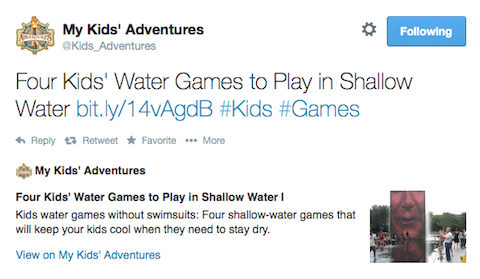
2. Обобщената карта с голямо изображение е по-добър вариант, ако имате хубави големи изображения на себе си блог.
Разликата тук е, че голямото изображение е над съдържанието. Когато някой удари Преглед на резюмето, той ще види голямото изображение преди допълнителната информация, която сте включили.
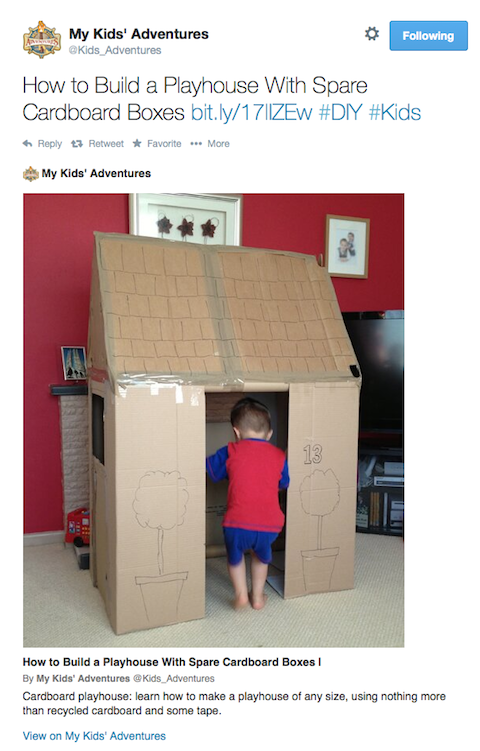
3. Картата Photo по същество е същата като картата Summary с голямо изображение, с изключение на това, че няма резюмето. Вместо това просто виждате снимката със заглавие.
За да видите използваната снимка карта, можете да разгледате Mashable в Twitter. В Проверка на социалните медии, ние използваме резюме карта и ние използваме резюме карта с голямо изображение за Приключенията на моите деца.
Слушайте предаването, за да откриете как изображенията, които създавате за Facebook Open Graph във вашия блог, могат да се използват и за карти с обобщение.
Как да настроите блог на WordPress за работа с карти с обобщение
На първо място, трябва да инсталирате WordPress SEO от Yoast плъгин. Ако използвате различна приставка за SEO, не се притеснявайте. Все още ще намирате този раздел за ценен, тъй като ще ви уведомя по друг начин, по който можете да го направите без приставката SEO by Yoast.
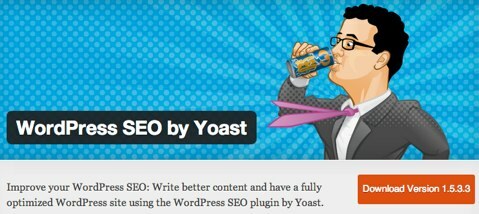
Ако вече използвате Yoast, тогава ще го намерите много прост.
- Влезте в Йоаст.
- Кликнете върху настройката Социални под менюто.
- Кликнете върху раздела Twitter.
След това ще видите опция, която казва „Добавяне на метаданни за карта на Twitter“. Трябва да проверите това, да въведете потребителското си име в Twitter и да изберете „Типът карта по подразбиране, който искате да използвате“.
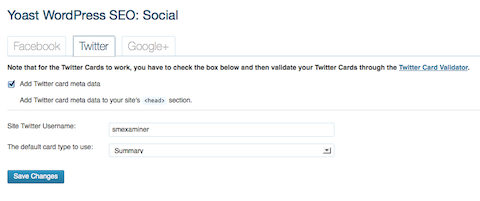
Понастоящем Yoast поддържа само два вида карти, които са обобщената карта и обобщената карта с голямо изображение.
Когато преминете през този процес, Yoast ще приложи това към всяка публикация в блога на вашия сайт. Ще чуете какво се случва със стари туитове, ако решите да се върнете и да промените опцията си.
Нямате контрол върху изображението, което Йоаст избира произволно за вашата Обобщена карта. Имам обаче решение за това по-нататък в статията.
След като сте избрали типа карта, която искате да използвате, трябва да натиснете Save и след това да изчистите кеша на уебсайта си.
Чуйте предаването, за да разберете защо е важно да изчистите целия си кеш, ако използвате кеширащ софтуер като W3 Total Cache.
Проверете вашия уебсайт с Twitter
Следващата стъпка е да потвърдете вашия уебсайт с Twitter. Приставките, които споменавам по-долу, използвани заедно с Yoast, осигуряват директна връзка към валидатора. Трябва да направите това само веднъж за всеки тип карта за целия си уебсайт.
След като влезете във валидатора, той ще ви попита ‘Какъв тип Twitter карта искате да потвърдите?’ Трябва да изберете картата, която вече сте избрали в настройките на Yoast.
След това трябва да кликнете върху раздела, който казва „Проверка и прилагане“. Той потвърждава, че имате правилен код, настроен на вашия уебсайт, и ви отвежда в процес на одобрение с Twitter.
Вземете обучение по маркетинг в YouTube - онлайн!

Искате ли да подобрите ангажираността и продажбите си с YouTube? След това се присъединете към най-голямото и най-доброто събиране на маркетингови експерти в YouTube, докато те споделят своите доказани стратегии. Ще получите поетапни инструкции на живо, фокусирани върху Стратегия на YouTube, създаване на видеоклипове и реклами в YouTube. Станете маркетинговият герой на YouTube за вашата компания и клиенти, докато прилагате стратегии, които дават доказани резултати. Това е онлайн обучение на живо от вашите приятели в Social Media Examiner.
КЛИКНЕТЕ ТУК за ПОДРОБНОСТИ - ПРОДАЖБАТА КРАЙВА НА 22-И СЕПТЕМВРИ!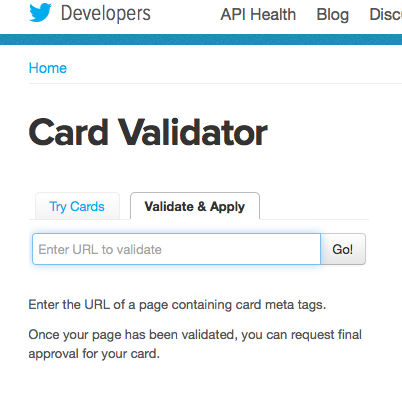
Трябва да въведете URL, за да потвърдите. Каквото и да правите, не въвеждайте URL адреса на началната си страница. Вместо това трябва да въведете действителна връзка към публикация в блог. След това ще получите потвърждение, последвано от известие, че сте одобрени. Процесът е много бърз.
Yoast не добавя код към вашата начална страница или към действителна блог пост.
Слушайте предаването, открийте процеса, необходим всеки път, когато искате да превключвате между различните видове Обобщени карти.
Следващата стъпка след валидиране
Сега, след като сте одобрени от Twitter, трябва да го тествате във вашия акаунт в Twitter. Всичко, което трябва да направите, е да вземете всяка връзка, да изберете един от вашите акаунти в Twitter и да създадете туит.
Трябва да включите няколко думи пред връзката, точно както бихте направили за нормален чуруликане. В потока си в Twitter сега трябва да видите Преглед на резюмето в долния десен ъгъл.
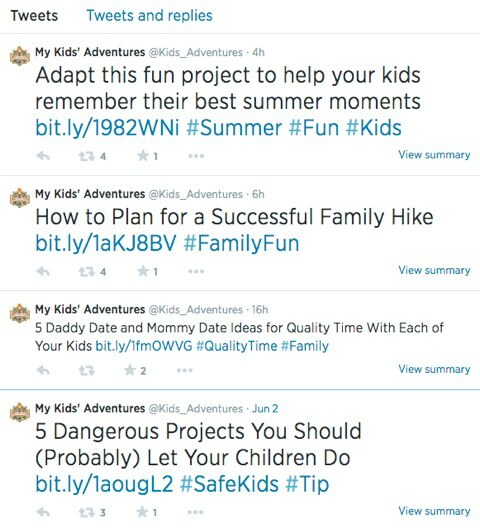
Когато кликнете върху Преглед на резюмето, ще можете да видите как изглежда.
Чуйте предаването, за да чуете защо е важно да включите повече от няколко думи пред връзката си.
Как да контролирате изображението, използвано за вашите статии
По-рано споменах, че имах решение за вас, ако не използвате Йоаст. Нуждаете се от приставка за WordPress, наречена JM Twitter карти.
Едно от предизвикателствата с Yoast е, че той избира на случаен принцип кое изображение да се включи във вашата Обобщена карта, докато с приставката JM Twitter Cards можете да изберете изображение по подразбиране за всяка статия.
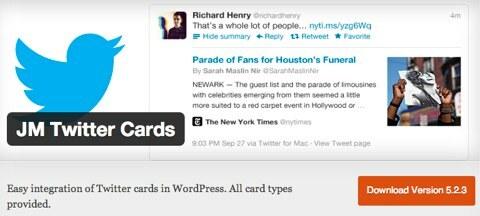
Този плъгин обаче се интегрира с Yoast и автоматично ще въведе настройките ви за Yoast.
Това са стъпките, които трябва да предприемете, за да можете да изберете изображение от публикация в блог.
- Инсталирайте приставката JM Twitter Cards.
- Влезте в Общите настройки на приставката.
- Въведете вашия акаунт в Twitter и тип карта, които искате да използвате по подразбиране.
- Под раздела мета кутия се уверете, че мета кутията е настроена да се показва.
- Натиснете бутона Save.
Сега можете да влезете във всяка ваша публикувана статия и когато превъртите надолу, ще видите ново поле с опцията за качване или поставяне в URL на изображение, което искате да използвате. Избраното от вас изображение ще се използва като основна карта по подразбиране в Twitter за конкретната статия.
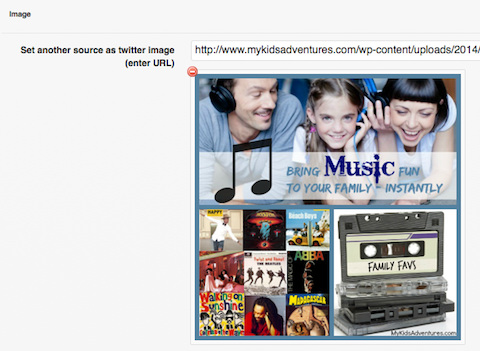
След като добавите URL адреса, не забравяйте да актуализирате публикацията и да изчистите кеша. Ще можете да видите как работи, защото статията вече е публикувана.
Избраното от вас изображение може да бъде или такова, което вече е в публикацията ви в блога, или такова, което имате създаден по поръчка.
Чуйте предаването, за да чуете защо помага да влезете в производствен цикъл с тези изображения.
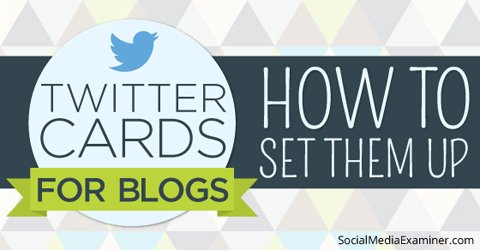
Други споменавания в шоуто
 Пускам съвсем нов подкаст за Приключенията на моите деца Наречен Родителски приключения. Не можех да измисля по-добър начин за стартиране, отколкото да позволя на съществуващите си слушатели да чуят клип от първият епизод.
Пускам съвсем нов подкаст за Приключенията на моите деца Наречен Родителски приключения. Не можех да измисля по-добър начин за стартиране, отколкото да позволя на съществуващите си слушатели да чуят клип от първият епизод.
Ако сте родител или баба и дядо и искате да откриете начини да се забавлявате и вълнувате с децата си, тогава определено трябва виж това.
Ще чуете проба от шоуто, където интервюирам Джо Шофийлд и Фиона Данкс, които правят блог в GoingWild.net.
Джо и Фиона споделят различни начини, по които можете да превърнете нещо толкова просто като пръчка в приключение на открито с децата си.
Ако харесвате подкаста Parenting Adventures или познавате някой, който може да го хареса, Ще се радвам, ако можете да ми помогнете да разкажа думата. Всичко, което трябва да направите е Натисни тук и той ще попълни предварително туит във вашия поток в Twitter.
Надяваме се, че можем да променим живота на хората.
Слушайте предаването, за да научите повече и ни кажете какво мислите.
Ключови неща за хранене, споменати в този епизод:
- Разгледайте Мобилното приложение на Twitter.
- Научете повече за Обобщаваща карта, Обобщена карта с голямо изображение и Фото карта.
- Вижте как Mashable в Twitter използва картата Photo.
- Разгледайте Проверка на социалните медии в Twitter, за да видите картата с обобщение в действие.
- Насочете се към Приключенията на моите деца в Twitter, за да видите как изглежда резюмето с голямо изображение.
- Инсталирайте WordPress SEO от Yoast плъгин.
- Погледни W3 Общ кеш.
- Потвърдете вашия уебсайт с Twitter.
- Вижте статиите на Social Media Examiner за Facebook Open Graph.
- Използвайте приставката за WordPress, наречена JM Twitter карти.
- Слушай Подкаст за родителски приключения.
- Щракнете тук за да ми помогне да разпространя новината за новия подкаст Parenting Adventures.
- Свържете се с Емили на адрес [имейл защитен] ако се интересувате от спонсориране на подкаста на Social Media Marketing.
Помогнете ни да разпространим вестта!
Моля, уведомете последователите си в Twitter за този подкаст. Просто кликнете тук сега, за да публикувате туит.
Ако ви е харесал този епизод от подкаста за социални медии, моля насочете се към iTunes, оставете рейтинг, напишете рецензия и се абонирайте. И ако слушате Stitcher, моля, кликнете тук, за да оцените и прегледате това шоу.
Начини да се абонирате за подкаста на Social Media Marketing:
- Щракнете тук, за да се абонирате чрез iTunes.
- Щракнете тук, за да се абонирате чрез RSS (емисия, която не е от iTunes).
- Можете също да се абонирате чрез Стич.
Какво мислиш? Какви са вашите мисли за използването на Twitter карти за вашия блог? Моля, оставете вашите коментари по-долу.
